一篇文章带你快速上手Airtest和Poco
前言
本文档将演示使用AirtestProject专用的编辑器AirtestIDE,编写Airtest+Poco自动化脚本的全流程。强烈建议新手从本文档开始阅读,并使用AirtestIDE上手脚本编写。
简介
AirtestIDE 是一个跨平台的UI自动化测试编辑器,适用于游戏和App。
- 自动化脚本录制、一键回放、报告查看,轻而易举实现自动化测试流程
- 支持基于图像识别的Airtest框架,适用于所有Android/iOS/Windows应用
- 支持基于UI控件搜索的Poco框架,适用于Unity3d,Cocos2d与Android/iOS App等多种平台
- 能够运行在Windows和MacOS上
访问官网通过视频查看更多特性。
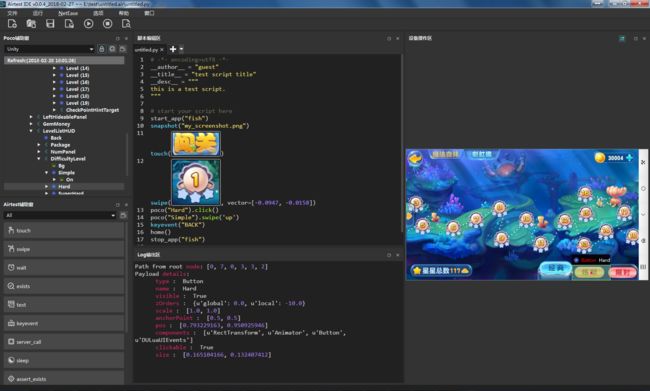
通过本教程,你将学会如何上手自动化测试(或者写点脚本来自动玩游戏)。相信我,这个过程会非常愉快~
安装
目前AirtestIDE提供了Windows和Mac两个版本的客户端,请从官网下载,解压即用。
连接设备
AirtestIDE目前支持测试Android/Windows/iOS上的应用,其他更多平台的支持正在开发中。
无论是Android/iOS手机,还是Windows窗口,在Airtest中都将它视为一个设备,接下来我们将演示如何连接一个设备。
连接Android手机
通过ADB连接你的电脑和Android手机,即可开始调试Android应用。ADB是Google官方提供的Android调试工具。AirtestIDE依赖ADB与安卓设备进行通信。
打开AirtestIDE,按照以下步骤进行连接:
- 打开手机
设置-开发者选项-USB调试开关,参考安卓官方文档 - 在AirtestIDE设备面板中点击
refresh ADB按钮,查看连接上的设备 - 如果没有显示出设备,试试
restart ADB,如果还不行,参考FAQ文档进行问题排查 - 能够成功看到设备后,点击对应设备的
Connect按钮,进行初始化
手机连接成功后,即可在AirtestIDE中看到手机屏幕的镜像显示,并进行实时操作。
如果手机连接失败,请先参考FAQ文档进行问题排查。若依然不成功,请将手机型号和AirtestIDE后台报错提交到Github Issue,开发人员会尽快修复。由于Android手机的碎片化问题严重,我们非常感谢您的反馈可以帮助这个项目做的更好。
连接Windows窗口
对于Windows桌面程序的测试,AirtestIDE可以将被测窗口嵌入,方便脚本录制和调试。
- 在AirtestIDE设备面板中点击
Windows-框选游戏窗口按钮 - 将鼠标移动到被测程序的窗口上,会显示绿色边框,将对应的窗口框出
- 点击左键即可将对应的窗口嵌入到AirtestIDE中
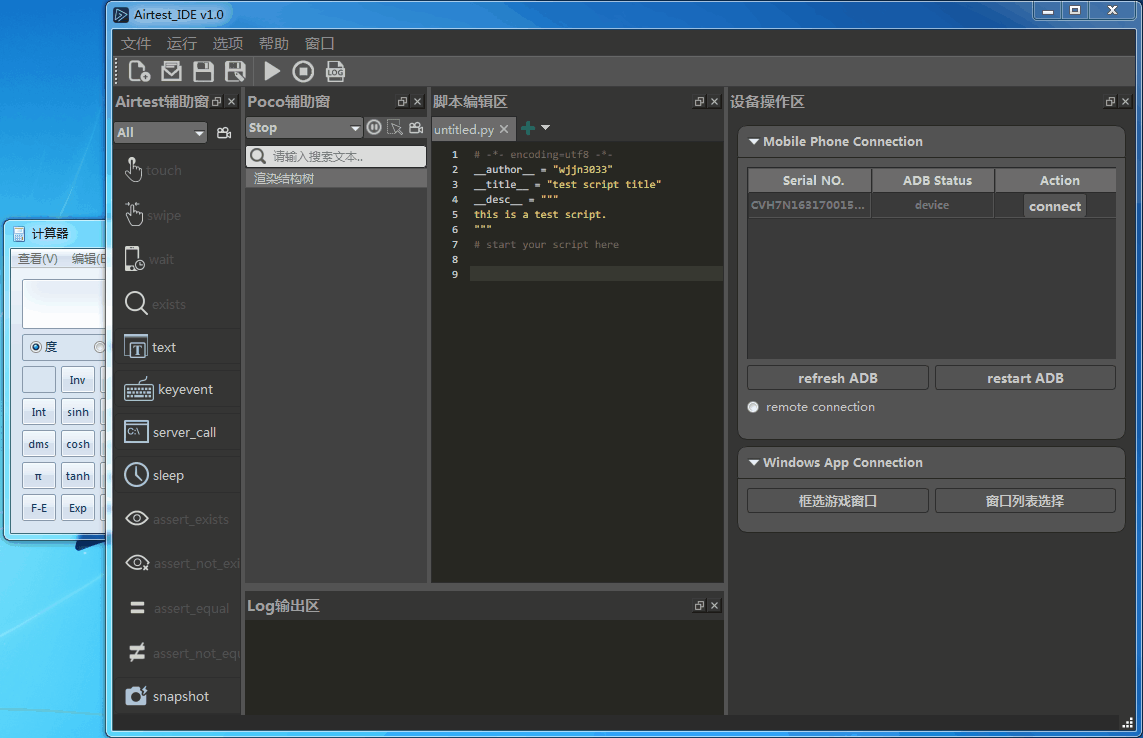
如果上述方法不能正确找到被测程序的窗口,你还可以使用备用嵌入方法。
连接iOS手机
要连接一台iOS手机,你需要先准备好一台安装了Xcode的Mac电脑,连接方法参考文档。
录制自动化脚本
在连上设备后,我们可以开始录制自动化测试脚本了,在接下来的内容中,我们将会使用一台Android设备上的一款Unity游戏应用,给大家演示如何录制脚本。
模拟输入
让我们先从最常用的模拟点击开始吧,模拟点击的意思就是,模仿你的操作去点击设备上的某个指定位置。
基于图像识别
目前我们支持通过图像识别的方式,找到你想要点击的位置并进行操作,这是基于Airtest这个框架实现的。
我们可以先看看如何自动录制脚本:点击AirtestIDE左侧的Airtest辅助窗上的录制按钮,然后随着你在设备窗口上操作手机,代码会自动生成在代码窗口中。
马上来验证一下,点击运行按钮运行你的第一个自动化脚本吧!
如果你觉得自动录制生成的图标不够精确,还可以点击Airtest辅助窗上的touch按钮,然后在设备窗口上框选精确的图标,也可以自动生成一条touch语句。
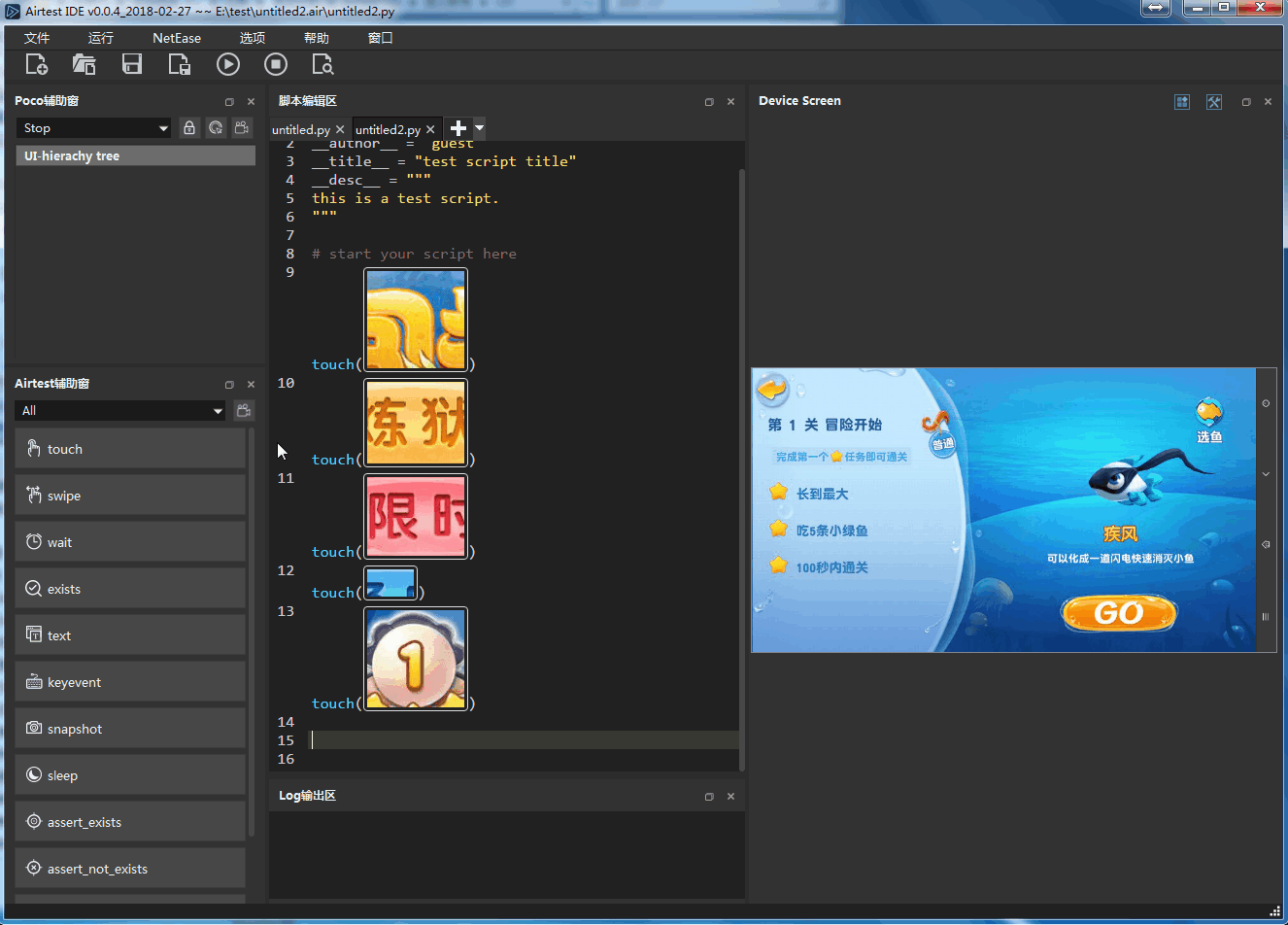
类似的模拟输入操作还有滑动:点击swipe按钮,在设备窗口上框选精确的图标作为滑动起点,然后点击滑动终点位置,即会自动生成一个swipe语句。
其他模拟输入的API包括:
- text: 文字输入
- keyevent: 按键输入,包括(HOME/BACK/MENU等)
- sleep: 等待
- snapshot: 截屏
基于UI控件
如果你发现图像识别不够精确,还可以使用基于UI控件搜索的方式进行自动化测试,与刚才的Airtest不同,这是Poco这个框架实现的功能。
目前Poco直接支持Unity3d、Cocos2d、白鹭引擎等多种游戏引擎,以及Android/iOS原生App。
如果是Android/iOS原生应用,是即插即用的,无需接入SDK。但由于游戏引擎使用OpenGL等图形接口直接渲染,而没有使用Android原生的UI系统,我们需要与游戏的Runtime进行通信获取整个UI结构。
我们提供了非常方便的SDK接入方法,点这里查阅目前支持的平台列表,以及如何为你的项目接入Poco。
如果你的项目使用的引擎或平台不在文档中,我们同样支持自行扩展SDK。
实际上在网易游戏内部,我们就是用这种方式支持了Messiah/NeoX/梦幻等多个自研引擎。
接入完成后我们即可开始。手机启动游戏,在AirtestIDE中的Poco辅助窗切换模式至对应引擎类型,即可看到整个UI结构。
点击录制按钮,然后随着你的鼠标操作,会自动生成Poco语句到脚本编辑框中。
同样,你也可以通过UI树形结构更精确的检视UI控件,双击节点自动生成Poco语句,或者自行选择更好的写法。
自动录制出的语句不一定能够适应所有场景,采用更合理的选择器编写代码,通常会增强整个自动化脚本的健壮性和可读性,这是门学问。
录制完脚本后记得运行试试效果。
对于Android/iOS的原生应用来说,不需要接入SDK即可使用,例如在连上Android手机后,将Poco辅助窗的模式切换至Android,能可以看到整个UI树形结构。
框架信息
上述两种UI识别方式,分别是基于两个框架:
- 基于图像识别的Airtest框架
- 基于UI控件搜索的Poco框架
这两个框架都是由我们团队开发的Python第三方库,在实际项目使用经验中,我们发现两者互相配合会得到最好的效果。在脚本编写的过程中,我们往往也需要查阅它们的项目API文档。
使用Python语法
整个AirtestIDE中录制和运行的代码都是基于Python语言。Python语法简洁而强大,第三库和工具也非常多。
对于新手,Python上手非常容易,学会基本语法即可写出自动化脚本中所需的逻辑语句。
touch("开卡包.png")
if exists("奖励面板.png"):
for i in range(5):
Poco("奖励-%s" % i).click()
对于老手,你可以在AirtestIDE中使用各种第三方库来使你的自动化脚本更加强大,通过添加PYTHONPATH设置,可以使用本地的python.exe来运行你的脚本。
除了辅助窗口里面提供的语句,更多的API文档,可以查看Airtest和Poco的仓库。
断言
到这里,我们已经有各种模拟输入方法,配合逻辑控制语句让手机动起来。自动化测试中还有很重要的一个步骤:结果验证,那么我们来看看怎样声明断言。
验证UI界面
录制方法与模拟输入类似
assert_exists:断言图片存在assert_not_exists:断言图片不存在
验证数值
通过Poco获取属性值,手写代码进行断言
assert_equal:断言相等assert_not_equal:断言不等
例如:
# ... 模拟输入并获得20分之后
value = Poco("分数按钮").attr("num")
assert_equal(value, 20, "获到20分")
查看测试报告
脚本运行完毕后,点击查看报告按钮(快捷键Ctrl+L),会使用默认浏览器打开结果报告页面。报告中将展示出每一个步骤的内容和实际执行过程的截图、运行结果,方便查看步骤是否执行成功。
命令行接口
现在,你已经学会自动化测试了。接下来呢,你可以使用命令行接口将自动化测试与持续集成结合起来。持续集成是什么?
在AirtestIDE运行脚本时,LOG窗口中会打印运行命令。
你可以在不开启IDE的情况下,在命令行中使用那条命令来启动测试脚本,例如:
"D:\迅雷下载\AirtestIDE\AirtestIDE" runner "D:\AirtestIDE_2018-01-24_83\untitled.air" --device Android://127.0.0.1:5037/F8UDU16409004135 --log "C:\Users\gzliuxin\AppData\Local\Temp\AirtestIDE\scripts\cdfc40e8c297b6ad88e09de64d8bafa3"
使用AirtestIDE你可以轻松的录制出测试脚本,保存为.air脚本。请注意一个.air脚本中不要包含太多内容,用良好的脚本命名和目录结构来组织你的脚本,覆盖所有测试点。
你还可以在不同电脑上针对不同设备运行测试, 这时候你就需要用命令行运行 .air 脚本 。 对于多平台发布的产品,灵活使用跨平台API和命令行,还可以让同一套测试脚本运行在Android和Windows上进行测试。
在网易游戏内部,我们的大型游戏通常会有数百个测试脚本,覆盖常用的玩法测试。每周,这数百个脚本会分别运行在200台手机上进行兼容性测试。
